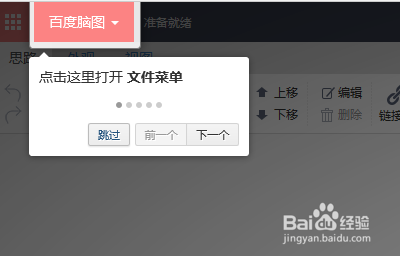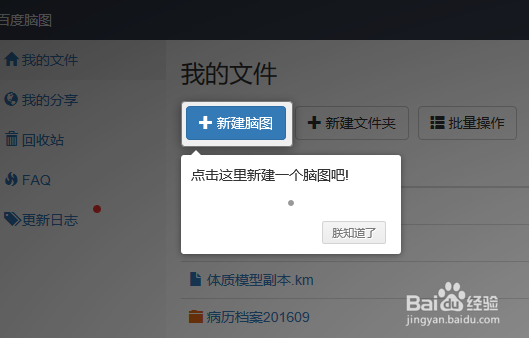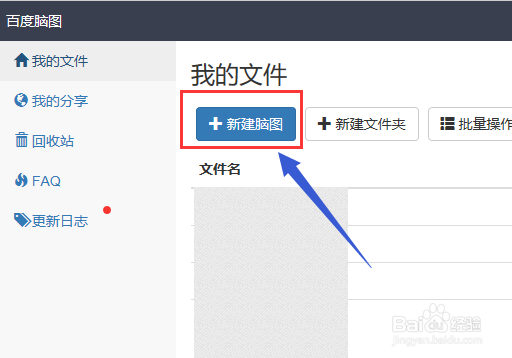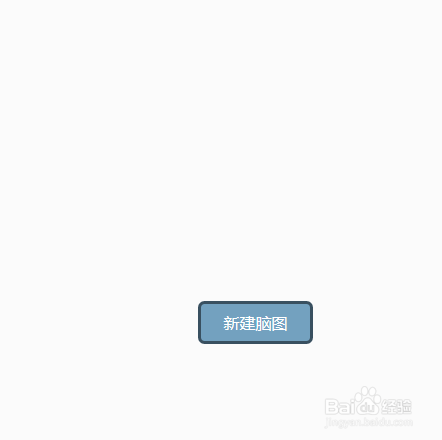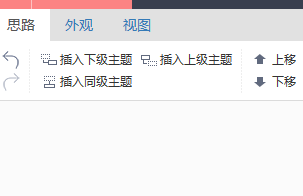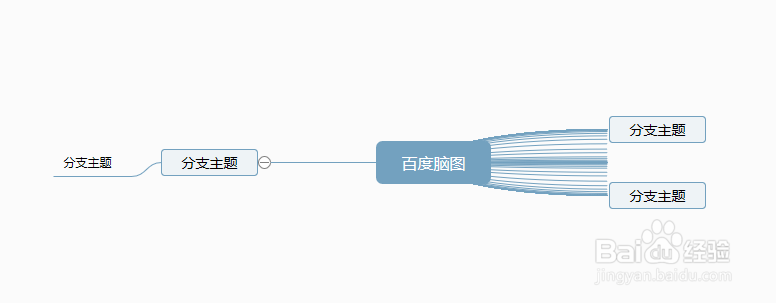如何用百度脑图编辑制作思维导图
1、在百度搜索输入:百度脑图,搜索到百度脑图进入接口,
2、点击进入后,打开的界面是这样的,点击:马上开启,首先需要一个百度账号,并且登录好,
3、点击进入,第一次进入百度脑图编辑界面,会提示如何操作,如何使用百度脑图的一些提示,建议第一次登录百度脑图的人,还是要点击:下一步,把这些使用说明浏览仔细。
4、新建一个文件,进行脑图编辑,
5、在页面中间:新建脑图处,进行双击,以便输入文字,要善于运用鼠标左键右键,已经左键双击功能,
6、这个时候可以逐步的编乩态祗嚆辑了。点击指定的项目,找到页面左上方的:思路项目下面:插入下级主题,插入上级主题,插入同级主题,
7、编辑完成。
声明:本网站引用、摘录或转载内容仅供网站访问者交流或参考,不代表本站立场,如存在版权或非法内容,请联系站长删除,联系邮箱:site.kefu@qq.com。
阅读量:74
阅读量:66
阅读量:21
阅读量:75
阅读量:68